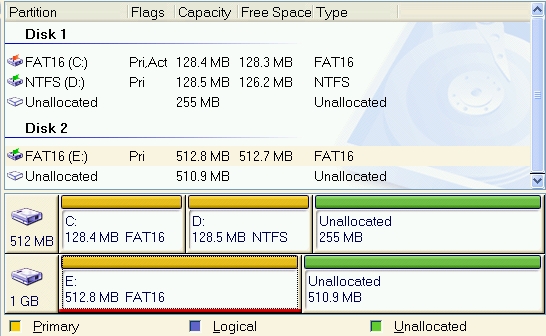Diferencia entre revisiones de «Exemplo3: Clonar unha partición dun disco duro con varias particións a outro disco duro redimensionando a partición ao tamaño que queiramos»
Ir a la navegación
Ir a la búsqueda
(Sin diferencias)
|
Revisión actual del 18:03 22 oct 2009
Exemplo3: Clonar unha partición dun disco duro con varias particións a outro disco duro redimensionando a partición ao tamaño que queiramos.
O disco duro que ten a partición a clonar a partir de agora chamarémolo ORIXE.
O disco duro onde queremos clonar a partición chamarémolo DESTINO.
Procederemos de igual xeito que no Exemplo1: Clonar disco duro a disco duro dende o punto 1 ata o punto 7. A partir do punto 8 comezan as diferenzas, así :
- Agora escollemos a terceira opción: part_to_local_part partición local a to partición local clonada.
Esta opción permite clonar a partición ORIXE na partición DESTINO
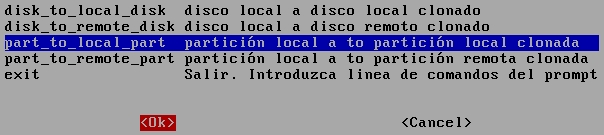
- A continuación aparecen as particións existentes nos discos duros detectados no ordenador e temos que escoller a partición ORIXE (no exemplo hda1)
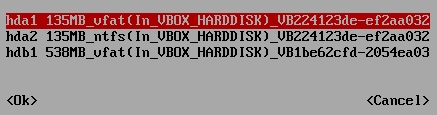
- Eliximos a partición DESTINO (no exemplo hdb1)

- Configuramos os parámetros de clonación de Clonezilla. No exemplo escollemos os parámetros activados por defecto (os 3 primeiros) e a maiores seleccionamos o quinto parámetro (-r), o sexto parámetro (-nogui) e o último parámetro (-v)

- IMPORTANTE: Para poder redimensionar particións nunca debemos escoller: Usar la tabla de particiones del disco origen, co cal escollemos calquera outra opción, no exemplo escollemos a que nos interesa para poder dar o tamaño da partición destino que queiramos, esa é a opción -k2

- O programa queda a espera de pulsar Intro e dános un aviso, o cal indica que a próxima vez que queiramos facer o mesmo non temos porque seguir o procedemento actual senón que poderiamos executar unha consola de Clonezilla e executar o comando que pon no aviso:

- Comeza a clonación, pero antes Clonezilla avísanos que na partición DESTINO perderanse todos os datos, e se estamos seguros que prosigamos pulsando y (se non prememos nada por defecto actívase non N)
Prememos y e antes de comezar volve a avisar se estamos seguros, entón volvemos a premer y
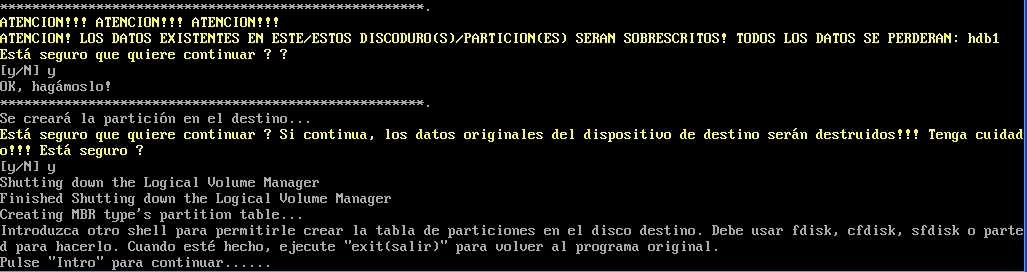
- Agora avísanos que unha vez que pulsemos Intro teremos unha consola, con varios programas de particionamento, para poder crear as particións no disco duro DESTINO, co cal:
- Prememos Intro
- Empregamos o programa de particionamento parted, así executamos: parted /dev/hdb
- Unha vez dentro do programa parted executamos o comando print para ver a táboa de particións do disco duro /dev/hdb, e como podemos ver existe unicamente unha partición que ocupa aproximadamente a metade do disco duro
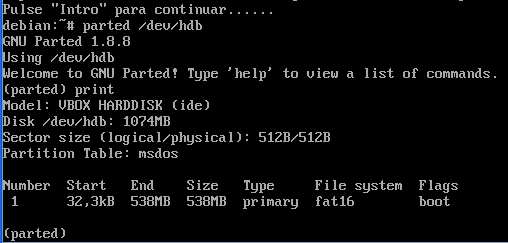
- Procedemos a:
- Borrar a partición do disco duro DESTINO mediante o comando, dentro do parted, rm 1.
- A continuación creamos unha partición primaria co tamaño que queiramos no exemplo 600MB, para isto executamos o comando, dentro do parted, mkpartfs
- O comando mkpartfs iramos preguntando:
- Que tipo de partición queremos crear: primaria ou extendida, co cal escribimos primary
- Con que sistemas de ficheiros: prememos enter para coller o sistema de ficheiros por defecto
- Que tamaño queremos que teña a partición: 600MB, co cal Start=0 e End=600MB
- Unha vez creada saimos do parted co comando quit.
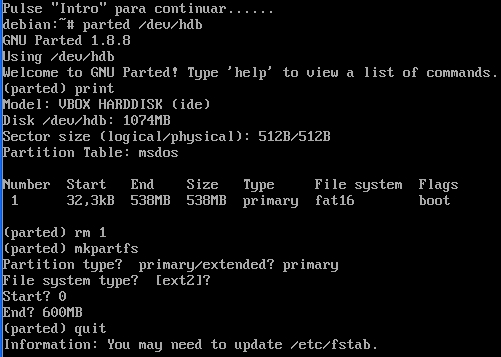
- Saimos da consola co comando exit e proseguimos coa clonación premendo y.
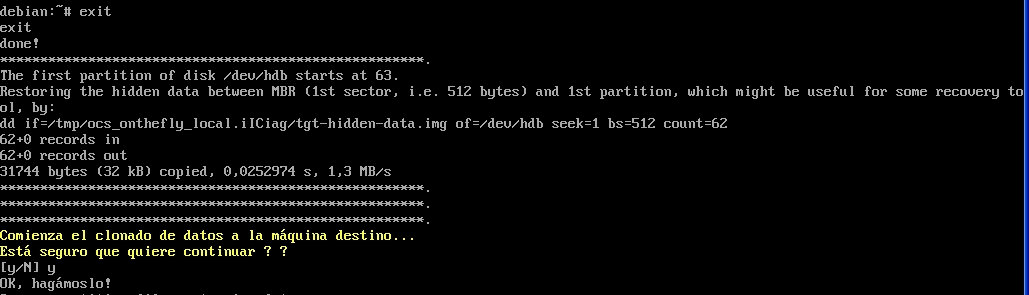
- Rematada a clonación prememos Intro e aparece un menú para Apagar (Opción 0), Reiniciar (Opción 1), Traballar en liña de comandos nunha consola (Opción 2) ou proseguir traballando con Clonezilla (Opción 3).

- Unha vez rematada a clonación xa temos a partición DESTINO clonada, co cal xa podemos traballar con ela, como previamente traballabamos coa partición ORIXE.
Situación Final:
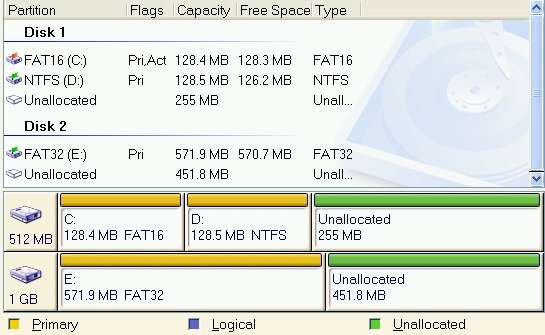
--ricardofc 22 out 2009